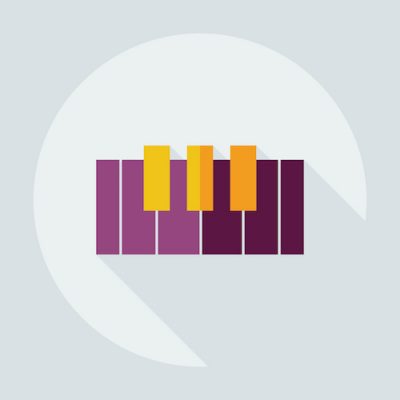コード機能を使用する KORG Gadgetの使い方
スケール機能を反映して楽曲に合わせたコードを自動生成
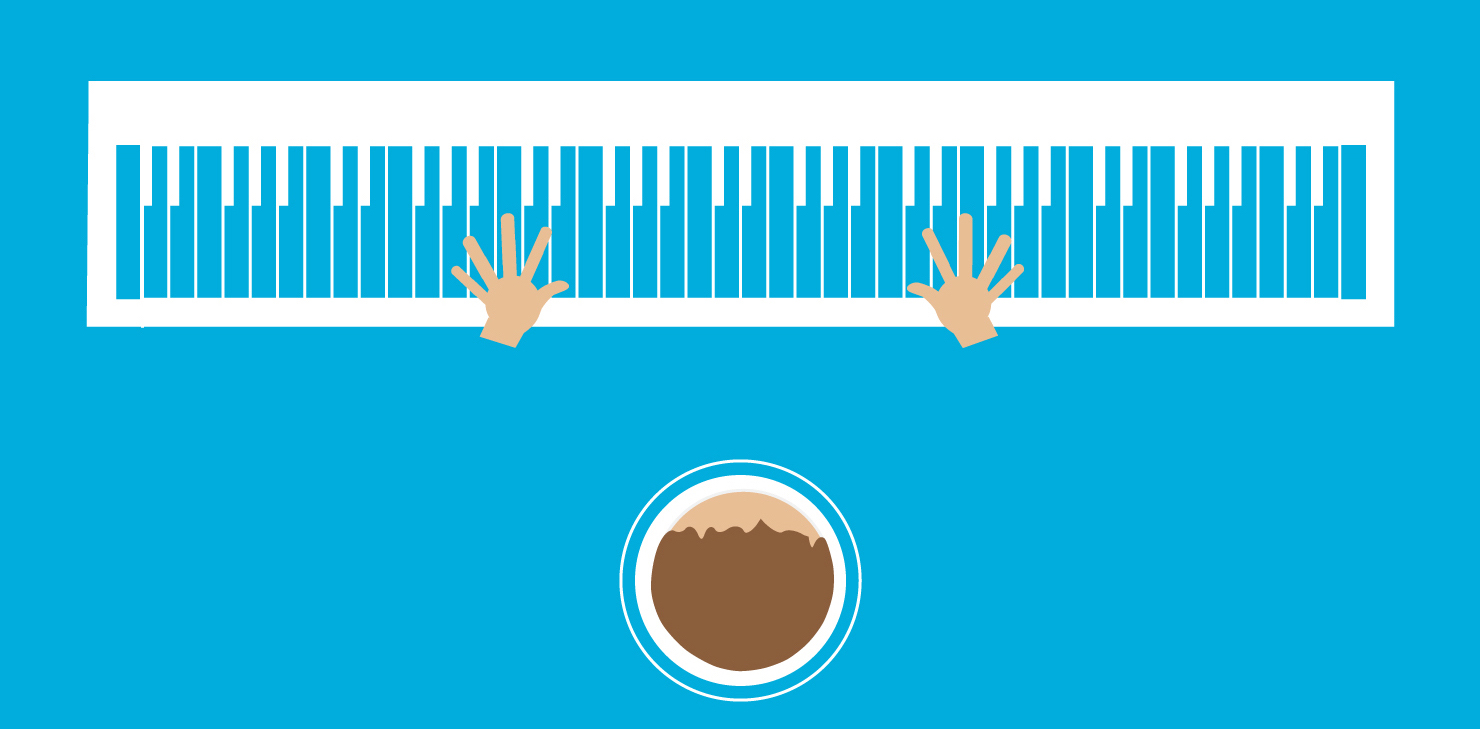
第13回目の記事では、音程の絞り込みを行えるスケール機能を解説しました。
スケールなどの知識に自信がない方でも的確な音程を選択できる非常に便利な機能でしたね。
今回は、このスケール機能で指定した構成音を組み合わせて、自動的に和音を生成するコード機能を解説していきます。
コードの知識がなかったとしても、スケールやキーにマッチしたコード進行を作ることができます。
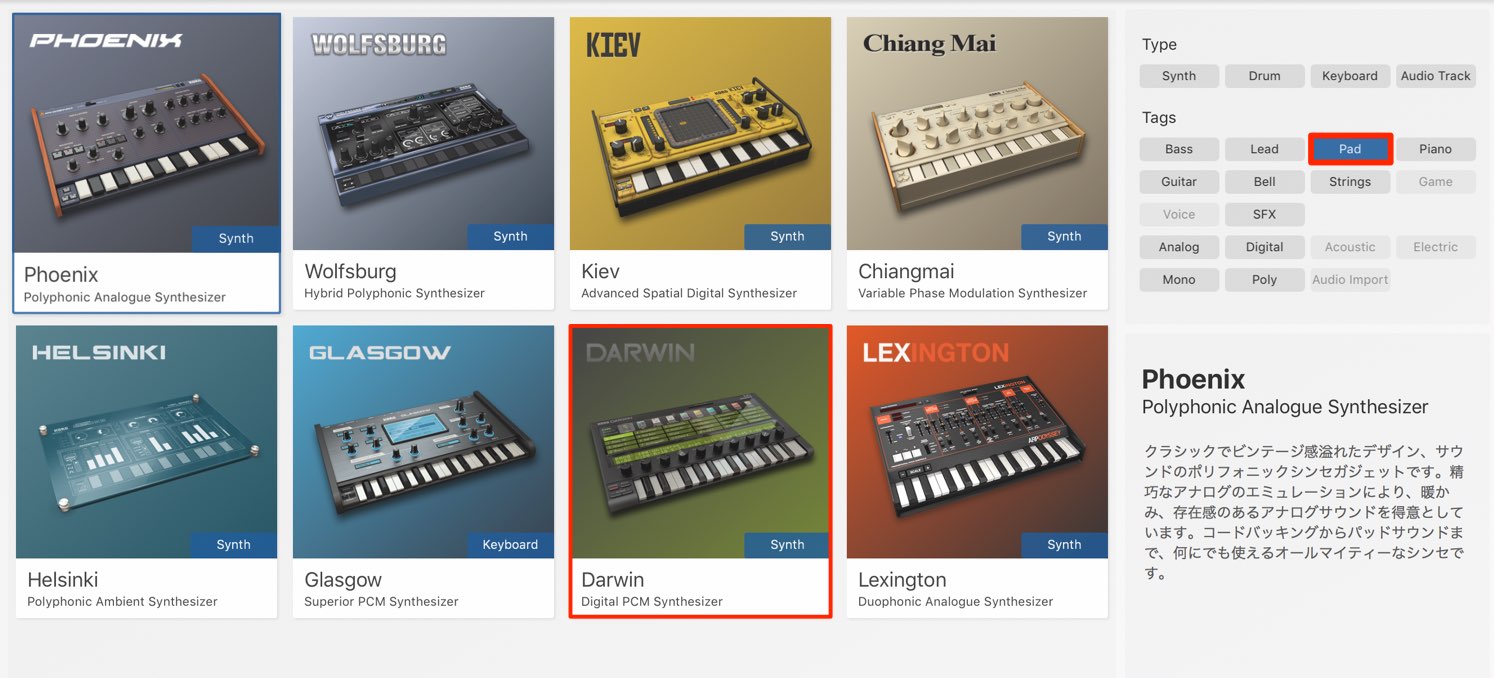
まずはコードを演奏するためのGadgetを立ち上げましょう。
「PAD」から「DARWIN」を選択しました。
幻想的なサウンドが特徴で、全音符など伸ばしのフレーズに最適です。

プリセットはデフォルトの「Universe」のまま使用していきます。
「CHORD」をクリックするとボタンが点灯し、コード機能が有効になったことを表します。
次に「SCALE」をクリックします。
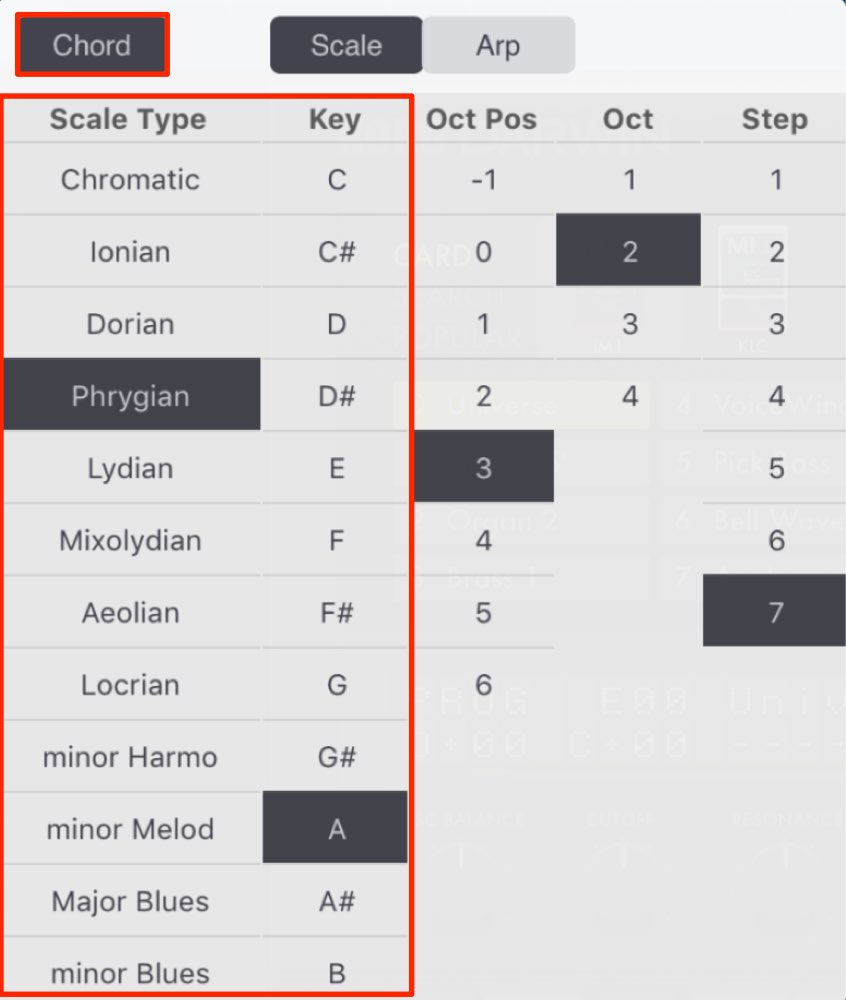
「Chord」を選択しスケール種類とキーを指定します。
「キー : A」「スケール : Phrygian」としました。
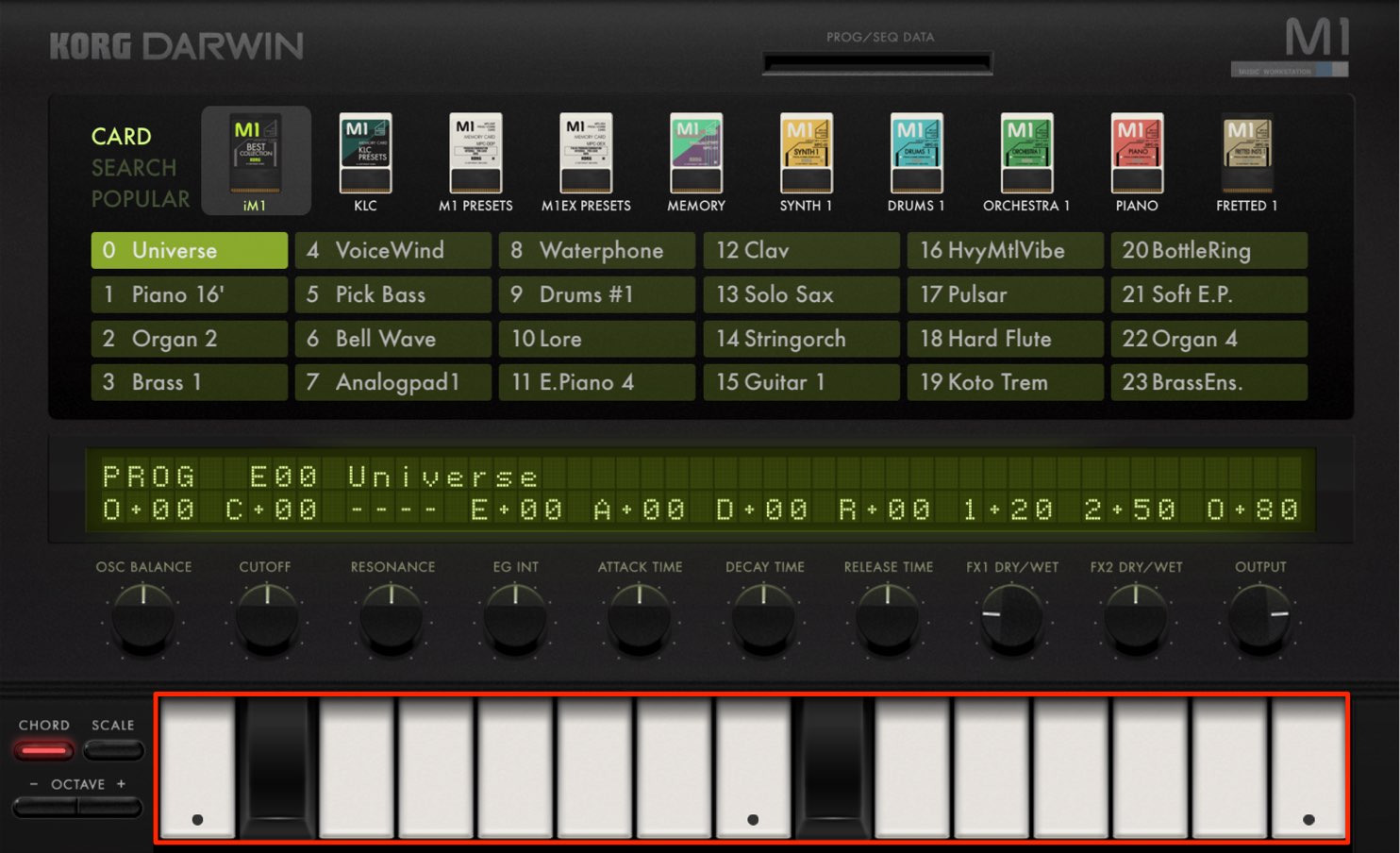
Gadgetの鍵盤部分をクリックするとその音程をルートとして、スケール構成音を使用した和音が演奏されます。
後は、サウンドを聴きながら好きなコードを選択していきます。
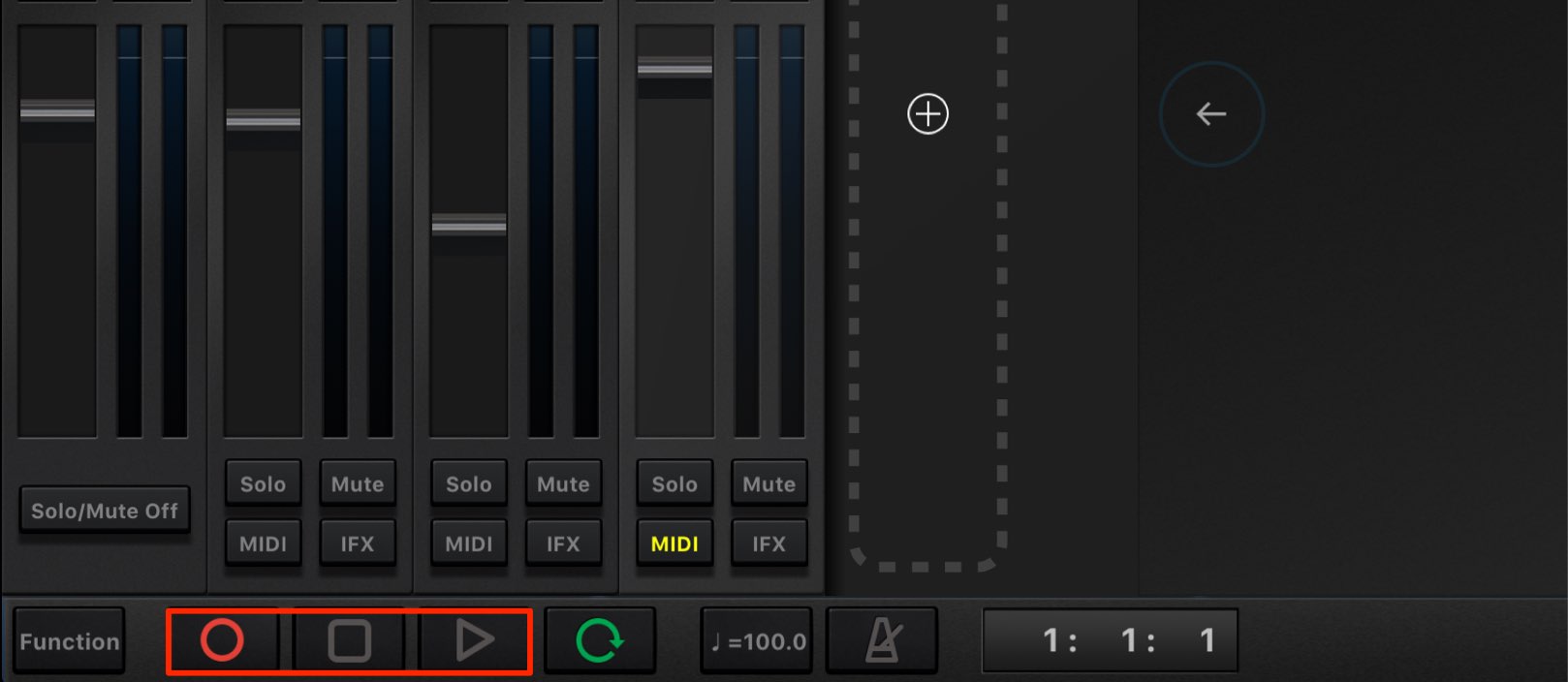
前回のアルペジエーターと同様に、クリップへ演奏を記録するにはリアルタイムレコーディングを行います。
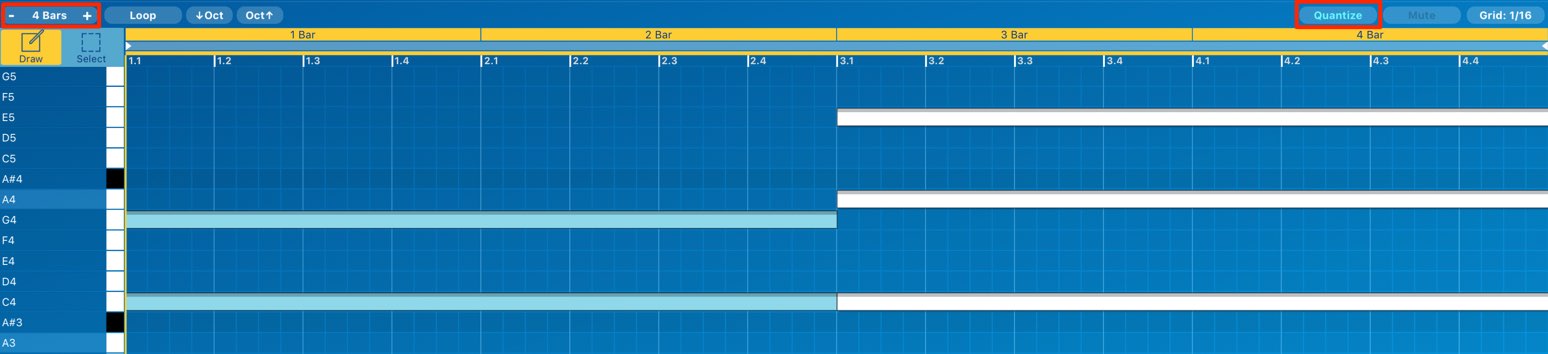
クリップの小説数を4小節に増やし、2小節間でコードを変更しました。
このような感じで、しっかりと適切な和音が入力されています。
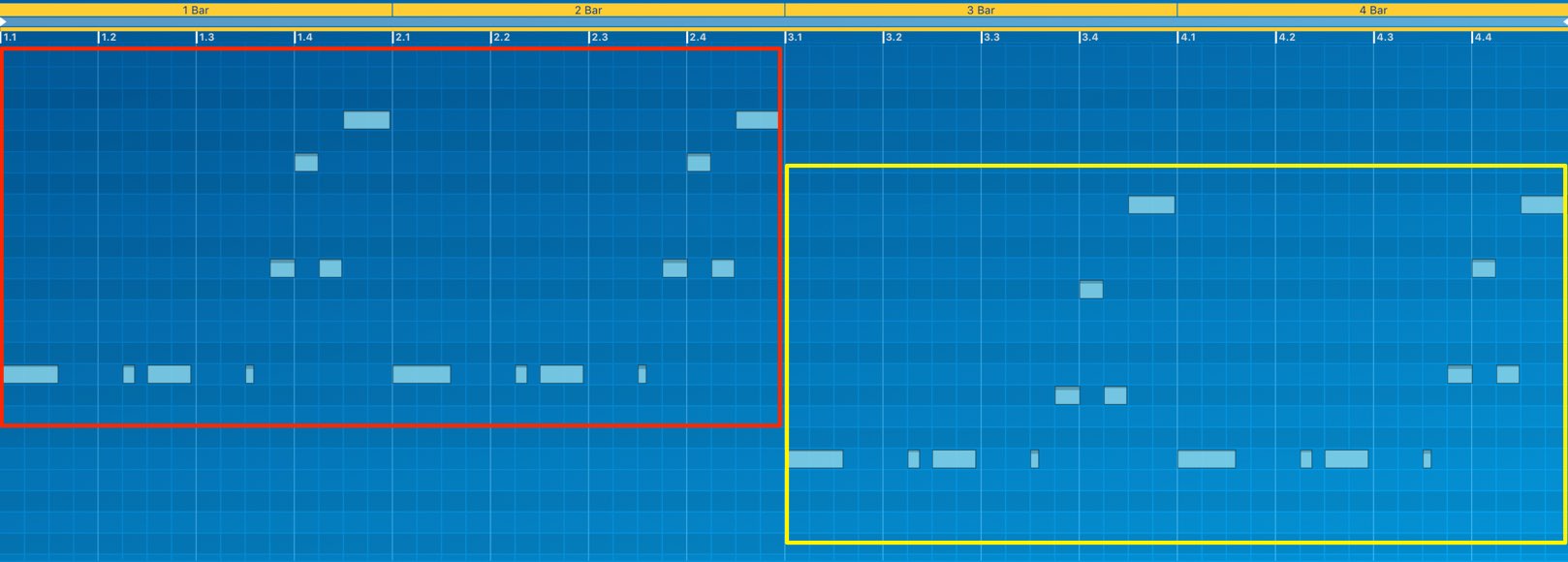
ベースも4小節に増やし、PADのコードチェンジに合わせて音程を変化させました。
サウンドは下記となります。
このような感じでコードを変化させると一気に曲っぽくなってきますね。
スケール機能、コード機能を合わせて、納得いくまでコード進行を詰めてみてください。